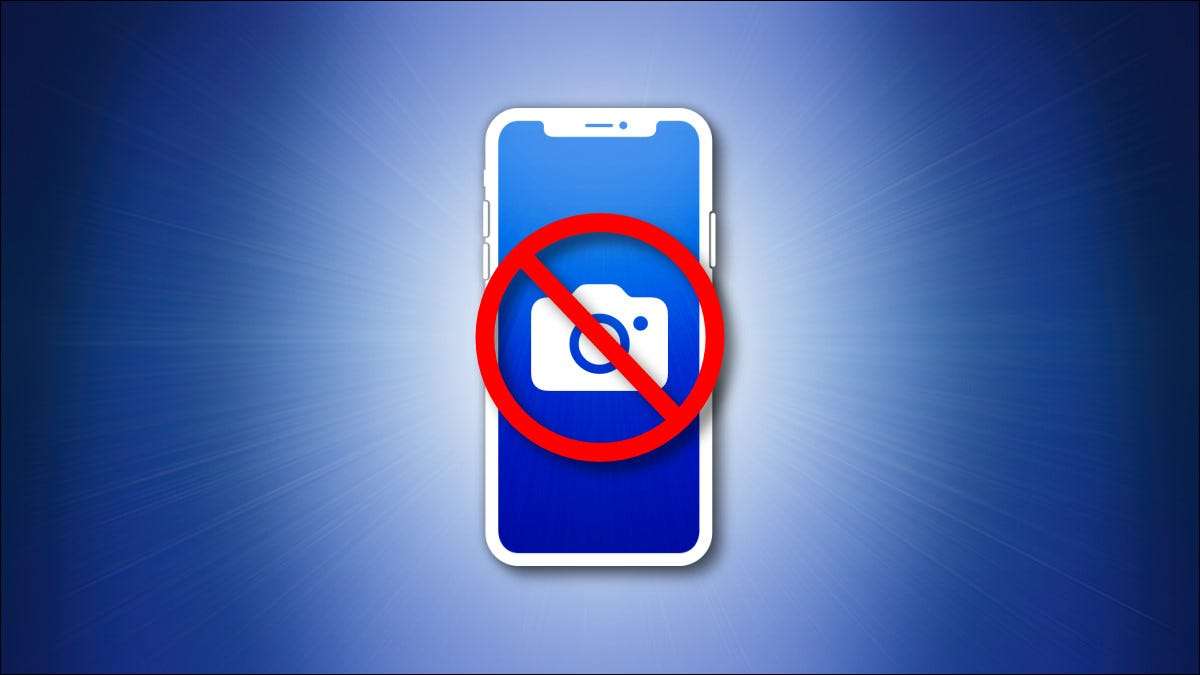
หาก Iphone หรือ Ipad Storage ของคุณเต็มหรือคุณเพียงแค่ต้องการ ทำความสะอาด - มันง่ายต่อการลบ ภาพหน้าจอ ที่คุณอาจไม่ต้องการในอุปกรณ์ของคุณโดยใช้แอปถ่ายภาพในตัว นี่คือวิธีการทำ
ก่อนอื่นให้เปิดแอป Photos บน iPhone หรือ iPad ของคุณ หากคุณไม่สามารถหาได้ให้ปัดลงด้วยนิ้วเดียวจากกลางหน้าจอหลักเพื่อเปิดการค้นหาสปอตไลท์ พิมพ์ "ภาพถ่าย" แล้วแตะไอคอนแอป Photos
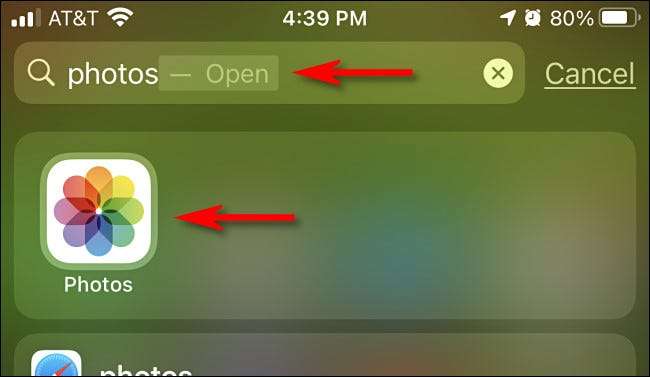
ในรูปภาพบน iPhone แตะ "อัลบั้ม" ที่ด้านล่างของหน้าจอแล้วเลือก "Screenshots" จากรายการ "ประเภทสื่อ" (เราจะครอบคลุม iPad ในขั้นตอนต่อไป)

ในภาพถ่ายบน iPad ให้เปิดแถบด้านข้างด้วยการแตะ "ภาพถ่าย" ที่มุมบนซ้ายของหน้าจอ จากนั้นเลือก "Screenshots" จากส่วน "ประเภทสื่อ"
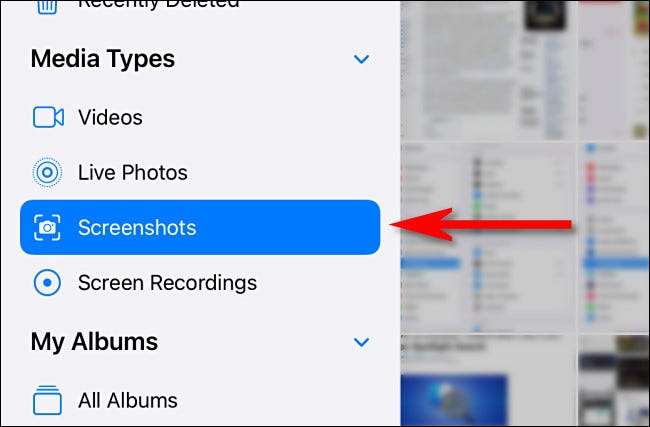
ตอนนี้คุณกำลังดูอัลบั้มของภาพหน้าจอทั้งหมดที่เก็บไว้ในอุปกรณ์ของคุณ หากต้องการลบภาพหน้าจอเดี่ยวให้แตะขนาดย่อของมันเพื่อเปิดในมุมมองโดยละเอียด
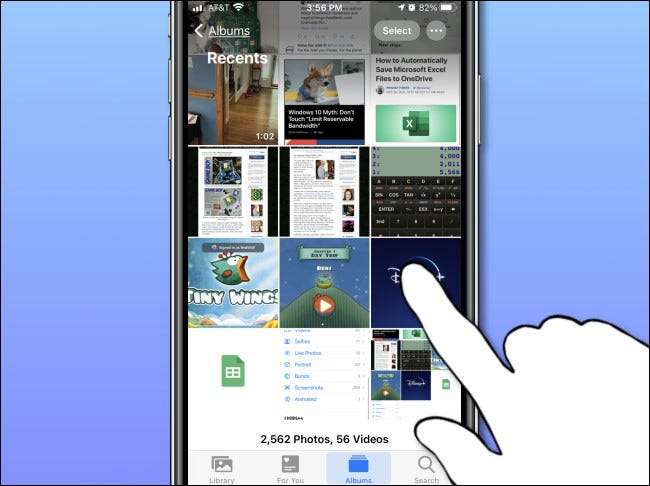
เมื่อคุณเปิดใช้งานภาพหน้าจอสำหรับการดูอย่างใกล้ชิดลบด้วยการแตะไอคอนถังขยะในมุมซ้ายล่าง (iPhone) หรือมุมบนขวา (iPad) ของหน้าจอ
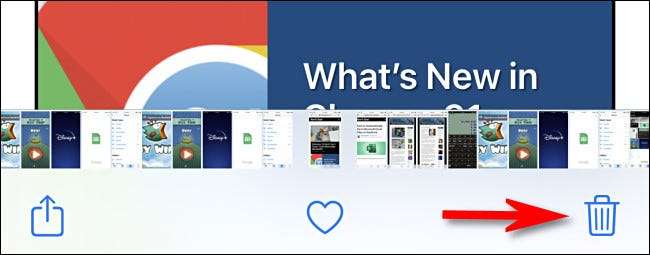
เมื่อถูกขอให้ยืนยันในเมนูป๊อปอัพเลือก "ลบรูปภาพ"
ถึง ลบภาพหน้าจอหลายภาพ กลับไปที่ภาพรวมอัลบั้มภาพหน้าจอที่แสดงภาพขนาดย่อของภาพหน้าจอทั้งหมดที่คุณถ่าย ถัดไปแตะปุ่ม "เลือก" ที่มุมบนขวาของหน้าจอ
ที่เกี่ยวข้อง: วิธีการลบรูปภาพทั้งหมดบน iPhone หรือ iPad ของคุณ
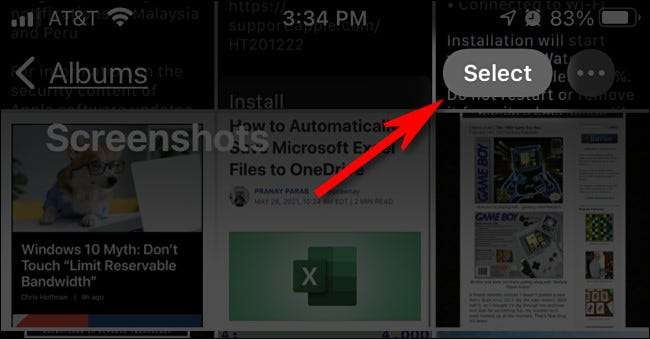
ตอนนี้คุณกำลังเลือกโหมด คุณสามารถเลือกภาพหน้าจอทั้งหมดในอัลบั้มโดยแตะที่ "เลือกทั้งหมด" หรือคุณสามารถเลือกภาพหน้าจอหลายภาพโดยแตะที่ภาพขนาดย่อของพวกเขา เมื่อเลือกรูปขนาดย่อของภาพถ่ายแต่ละภาพจะมีวงกลมเล็ก ๆ ที่มีเครื่องหมายตรวจสอบที่มุมล่างขวา
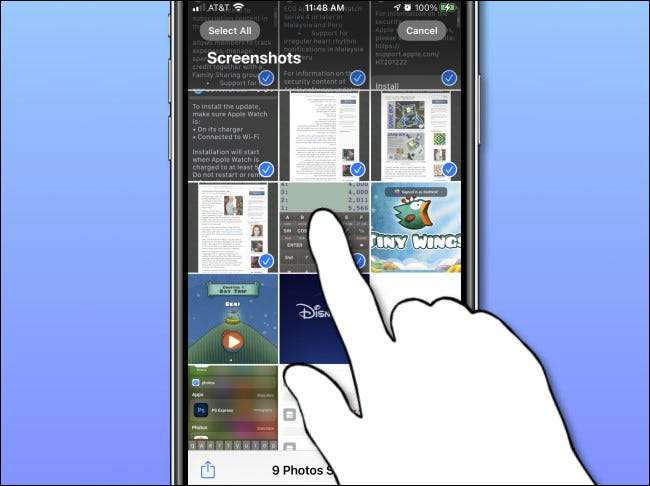
นอกจากนี้คุณยังสามารถเลือกภาพหน้าจอจำนวนมากได้อย่างรวดเร็วโดยการแตะที่ภาพขนาดย่อด้วยนิ้วของคุณและกดค้างไว้เบา ๆ ในขณะที่คุณลากไปครึ่งทางลงหน้าจอ รายการขนาดย่อของภาพหน้าจอจะเริ่มเลื่อนขณะเลือกรูปภาพ เพื่อหยุดการเลือกยกนิ้วของคุณ
เมื่อคุณเลือกภาพหน้าจอทั้งหมดที่คุณต้องการลบให้แตะไอคอนถังขยะสามารถเข้ามุมของหน้าจอ เมื่อคุณถูกขอให้ยืนยันแตะ "ลบรูปภาพ"
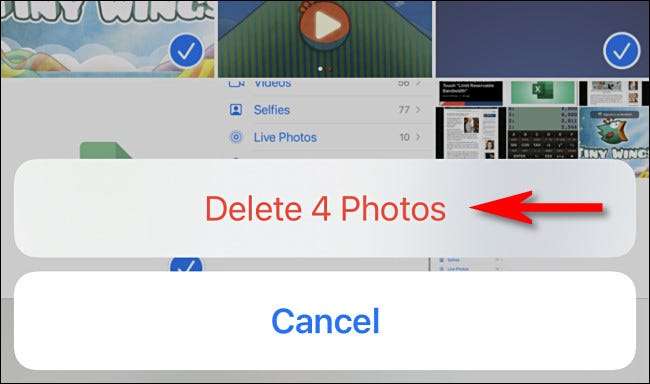
และนั่นคือมัน! โดยค่าเริ่มต้นสกรีนช็อตที่คุณเพิ่งลบจะถูกลบออกจากอุปกรณ์ของคุณอย่างถาวรใน 30 วัน
หากคุณต้องการลบภาพหน้าจออย่างถาวรเร็วขึ้นก่อนอื่นให้ไปที่อัลบั้ม "ที่เพิ่งลบ" ของคุณในแอป Photos หากต้องการไปที่ที่นั่นบน iPad ให้เปิดแถบด้านข้างและแตะ "ที่เพิ่งลบ" ภายใต้ "ยูทิลิตี้" บน iPhone ไปที่อัลบั้ม & GT; ลบเมื่อเร็ว ๆ นี้
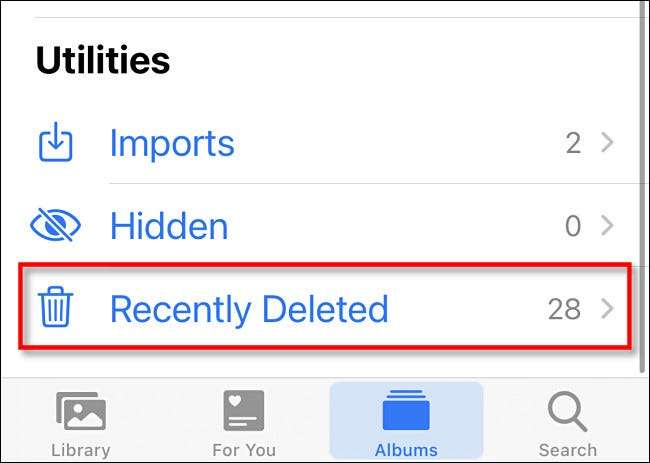
เมื่อคุณเห็นแกลเลอรี่ภาพหน้าจอภาพหน้าจอที่ถูกลบเมื่อเร็ว ๆ นี้คุณสามารถเลือกและลบออกเป็นรายบุคคลด้วยปุ่ม "ลบ" ในการลบภาพ "ที่เพิ่งลบ" ทั้งหมดในครั้งเดียวให้แตะ "เลือก" ที่มุมของหน้าจอแล้วเลือก "ลบทั้งหมด"
คำเตือน: ไม่มีการย้อนกลับไปหลังจากที่คุณแตะ "ลบทั้งหมด" และยืนยัน ภาพใน "ที่เพิ่งลบ" ของคุณพับจะหายไปอย่างถาวร
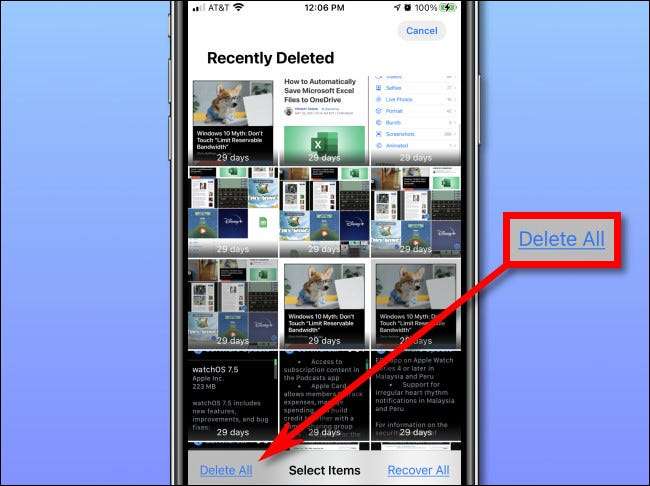
เมื่อคุณถูกขอให้ยืนยันแตะ "ลบรูปภาพ" และที่นั่นคุณไปที่สกรีนช็อตทั้งหมดของคุณได้ถูกลบอย่างถาวร
ขั้นตอนต่อไปเพียงอย่างเดียวคือการกลับไปทันทีและ ใช้ภาพหน้าจอเพิ่มเติม จากนั้นทำตามบทช่วยสอนนี้อีกครั้ง มีความสุข!
ที่เกี่ยวข้อง: วิธีการถ่ายภาพหน้าจอบน iPhone







